Como remover locais de rede mapeados como unidades no Windows 8
O processo chamado mapeamento atribui uma letra de unidade em seu computador a um local em um sistema remoto, permitindo que você acesse e salve arquivos na rede facilmente. Mostramos como tornar esses links permanentes reconectando-os sempre que você fizer logon, o que garante que eles nunca desapareçam de você. No entanto, isso também significa que você receberá mensagens irritantes da sua bandeja se a unidade de rede(network drive) não existir mais. Se suas unidades conectadas mudarem ou desaparecerem - ou você simplesmente não as quiser mais conectadas - você terá que ir em frente e desmapear ou excluir os locais conectados. Neste artigo você aprenderá como.
Como se desconectar de uma unidade de rede compartilhada(Shared Network Drive) no Windows 8
O Windows 8 tem um utilitário muito simples que ajuda você a remover unidades mapeadas do seu sistema. Existem duas maneiras fáceis de acessar essa ferramenta.
Primeiro, você pode procurar por "Computador"("Computer") na tela inicial(Start) . Clique com o botão direito do mouse ou pressione e segure Computador(Computer) quando ele aparecer nos resultados da pesquisa e clique ou toque em "Desconectar unidade de rede". ("Disconnect network drive.")Isso o levará à área de trabalho(Desktop) e iniciará a ferramenta.
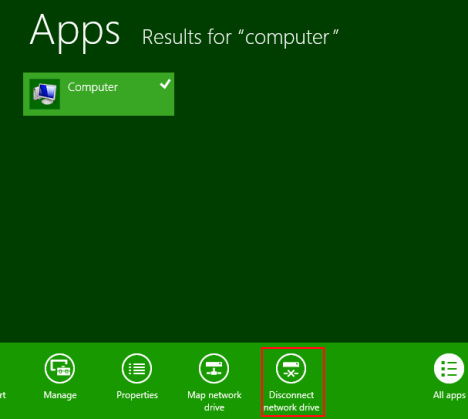
Se você já estiver na área de trabalho(Desktop) , poderá abrir o Explorador(File Explorer) de Arquivos clicando no ícone de pasta(folder icon) na barra de tarefas. Clique(Click) ou toque em Computador no (Computer)painel(pane and click) esquerdo e clique ou toque em "Mapear unidade de rede"("Map network drive") na faixa de opções. Em seguida, clique ou toque em "Desconectar unidade de rede".("Disconnect network drive.")
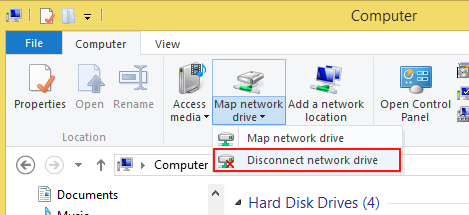
A janela resultante exibe todos os compartilhamentos de rede mapeados para o computador local. Para remover um, selecione-o na lista e clique(list and click) ou toque em OK.

Se preferir desconectar manualmente as unidades mapeadas, abra o Explorador de Arquivos(File Explorer) e clique ou toque em Computador(Computer) no painel esquerdo. Clique com o botão direito do mouse ou pressione e segure a unidade mapeada em questão e clique(question and click) ou toque em Desconectar.(Disconnect.)
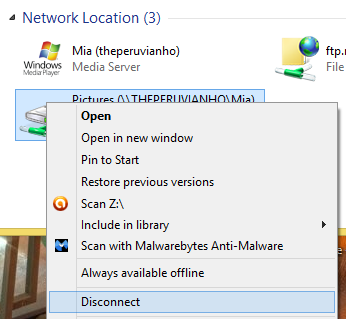
Como desconectar uma unidade mapeada(Mapped Drive) do prompt de comando(Command Prompt)
Embora a maioria dos usuários prefira usar a interface gráfica para desmapear suas unidades de rede, alguns usuários antigos não se cansam do Prompt de Comando(Command Prompt) . Se você for um usuário assim, poderá desmapear unidades por meio da linha de comando(command line) com a mesma facilidade.
Vá em frente e inicie o prompt(Command Prompt) de comando para começar. Você tem duas opções rápidas para fazer isso. Se você estiver na área de trabalho(Desktop) , clique com o botão direito do mouse no canto inferior esquerdo da tela para abrir um menu de administração(admin menu) (ou pressione Win +X no teclado). Clique ou toque em "Prompt de comando"("Command Prompt") na lista.

Se você estiver começando na tela inicial(Start) , procure por "cmd" e clique ou toque em "Prompt de comando"("Command Prompt") na lista de resultados.
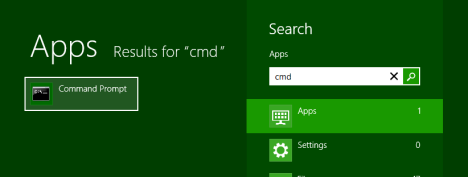
Depois de abrir sua linha de comando(command line) , digite o seguinte comando:
net use driveletter: /delete.
Por exemplo, para excluir um compartilhamento de rede(network share) mapeado para a letra de unidade Z, eu digitaria "net use Z: /delete". Observe(Notice) o espaço entre os dois pontos e a barra(forward slash) .

Quando você recebe uma mensagem de sucesso, está pronto.
Como excluir um site conectado ou servidor FTP(Connected Website or FTP Server) no Windows 8
A exclusão de um servidor FTP(FTP server) conectado é um pouco diferente da exclusão de uma unidade mapeada. Esses tipos de conexões não aparecem no utilitário mencionado acima, então você terá que encontrar o link e excluí-lo manualmente.
Vá em frente e navegue até a seção Computador no (Computer)Explorador de Arquivos(File Explorer) e localize o local de rede(network location) que você deseja excluir. Clique com o botão direito do mouse ou pressione-o longamente para abrir um menu de contexto e clique(context menu and click) ou toque em Excluir.(Delete.)

Isso é tudo o que há para isso.
Solucionando problemas de unidades de rede que (Network)simplesmente(Just Wo) não se desconectam
Há ocasiões em que os procedimentos descritos acima podem não funcionar como planejado. Há um cenário comum em que você pode seguir as instruções acima apenas para descobrir que sua unidade mapeada ou local de rede(drive or network location) não desaparece da seção Computador no (Computer)Explorador de Arquivos(File Explorer) . Naturalmente, você tentaria excluí-lo novamente, mas receberia um erro informando que a unidade não pode ser localizada.
Nesta situação, sua unidade realmente foi excluída. O Explorador de Arquivos(File Explorer) ainda não percebeu. Para resolver esse problema, você tem algumas opções. O caminho mais rápido é pressionar F5 enquanto estiver no Explorador de Arquivos(File Explorer) para atualizar a exibição. Você também pode clicar com o botão direito do mouse ou pressionar longamente o fundo branco da janela e clicar(window and click) ou tocar em Atualizar.(Refresh.)
Isso deve forçar o Explorador de Arquivos(File Explorer) a perceber a unidade ausente e remover o link.

Se isso não funcionar, vá em frente e reinicie o computador.
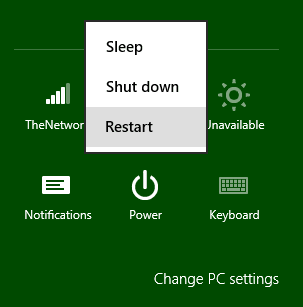
Quando voltar, você deve descobrir que sua unidade excluída não está mais por perto.
Conclusão
Como você pode ver, o processo de remoção de unidades mapeadas no Windows 8 é semelhante ao mesmo procedimento no Windows 7 ou no Windows Vista . O Windows 8(Windows 8) tem apenas algumas alterações na interface do usuário e adiciona esse utilitário útil para desconectar unidades um pouco mais rapidamente.
Related posts
Como mapear unidades de rede, sites e locais de FTP no Windows 7
Como imprimir em uma impressora compartilhada do Mac OS X a partir do Windows 7 e Windows 8
Como se conectar a redes sem fio no Windows 8 e Windows 8.1
Como acessar pastas compartilhadas do Windows 7 e Windows 8 do Mac OS X
Como gerenciar conexões e perfis de rede sem fio no Windows 8
4 maneiras de aprender sua senha WiFi no Windows 10, quando você a esquece
O que é DHCP? Como funciona?
Como se conectar a redes sem fio ocultas no Windows 8 e Windows 8.1
Como fazer login no seu ASUS router: Quatro maneiras que funcionam
Como esquecer as redes Wi-Fi em Windows 11
O que é um Homegroup? Como usar o Windows 7 Homegroup
Prompt de Comando (CMD) - 8 comandos de rede que você deve conhecer
Como mapear drives de rede e adicionar FTP localizações em Windows 11
Como personalizar as configurações avançadas de compartilhamento de rede no Windows
Como alterar o local de rede do Windows 10 para privado (ou público)
Como fazer um hotspot Windows 10: Tudo que você precisa saber
Como faço para ativar ou desativar o Wi-Fi em Windows 11?
O Mapa de Rede - Acesse seus computadores de rede de uma maneira divertida
Configure o Windows 7 e o Windows 8 para compartilhar com Mac OS X e Ubuntu Linux
Como conectar dispositivos Windows 8.1 a redes sem fio via WPS
